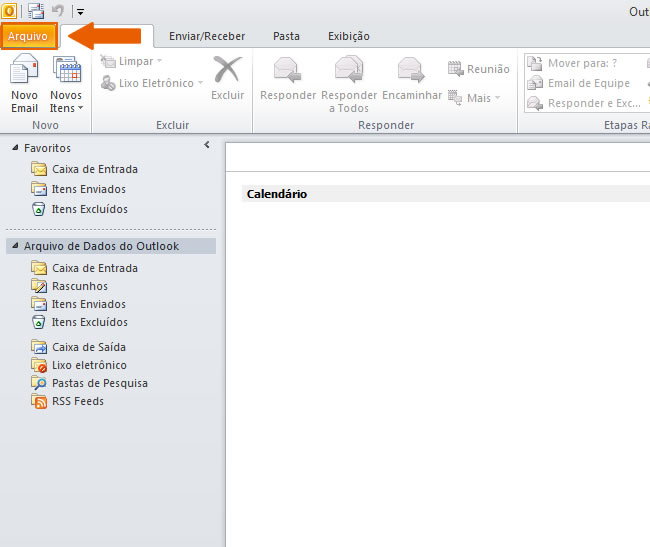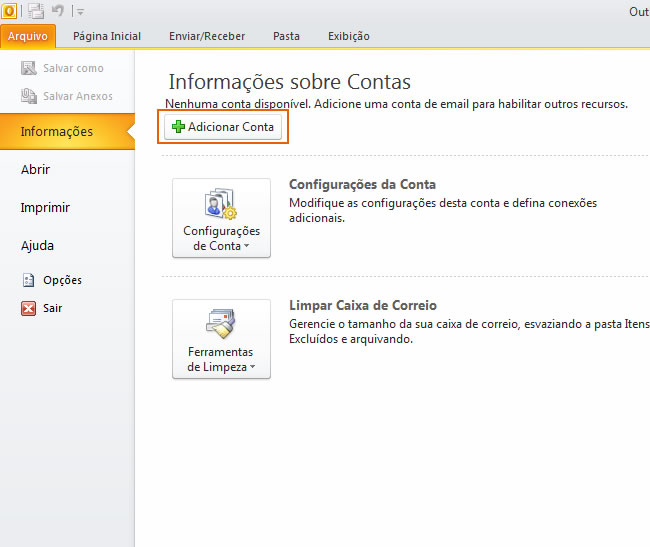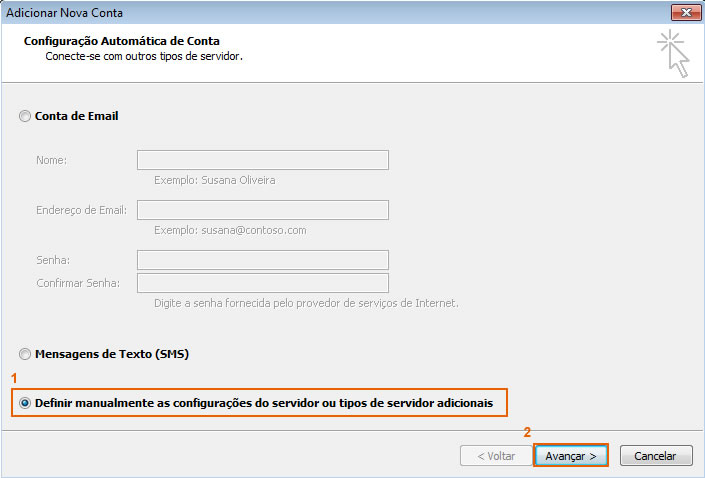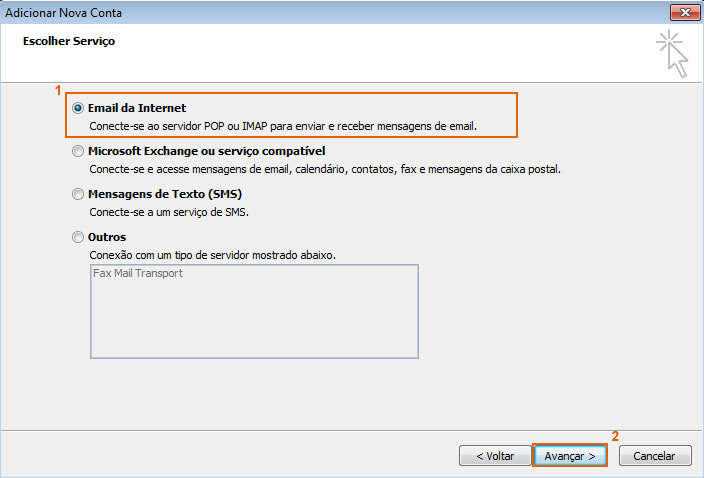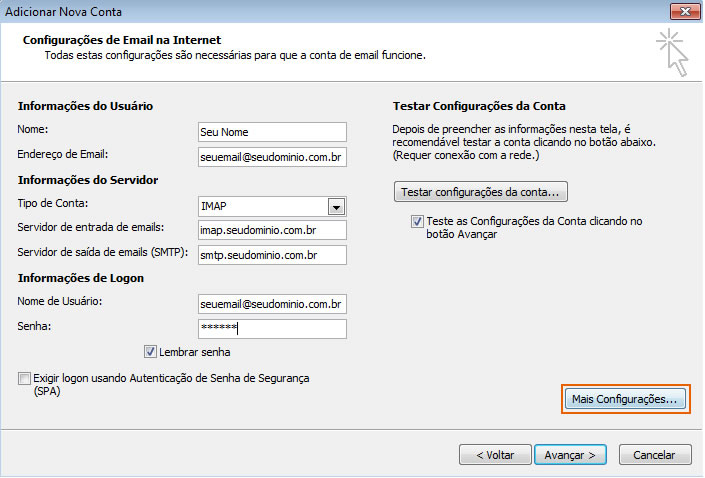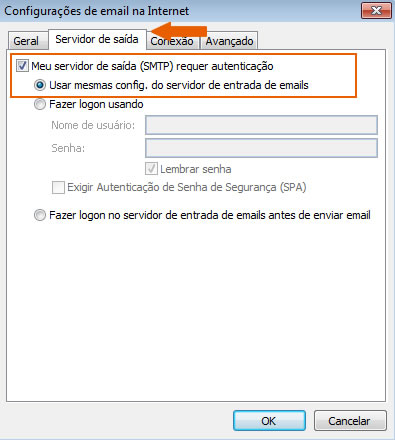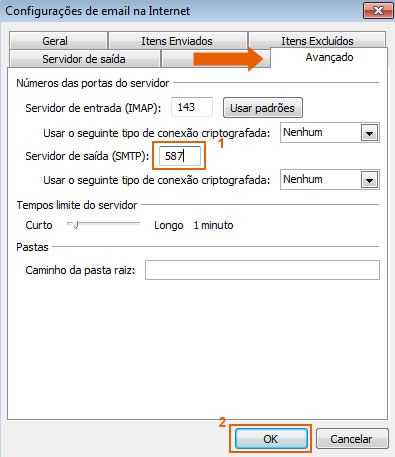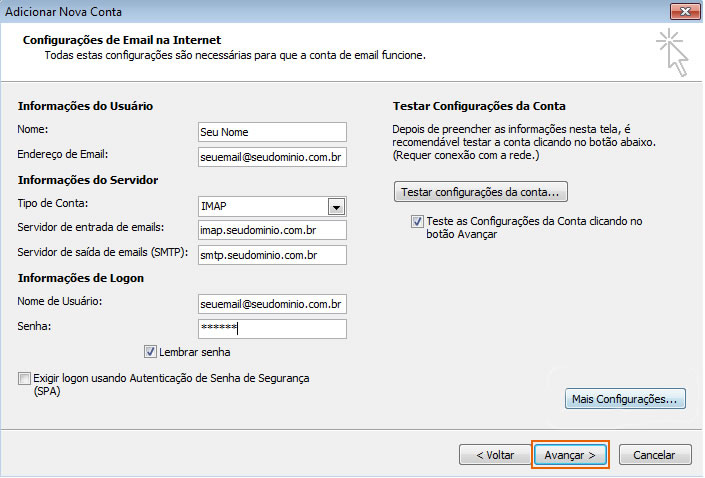Live Chat Software by Kayako |
|
Configurando o Microsoft Outlook 2010 - IMAP
|
|
|
1. No canto superior esquerdo clique em Arquivo.
2. No menu Informações clique no botão Adicionar Conta.
3. Marque a opção:
4. Selecione a opção:
5. Preencha os campos:
6. Clique na guia Servidor de saída e habilite a opção Meu servidor de saída (SMTP) requer autenticação e Usar mesmas config. do servidor de email de entrada.
7. Clique na guia Avançado e altere a porta:
8. Clique no botão Avançar para finalizar a criação de sua conta.
9. A sua conta já está configurada. Basta clicar no botão concluir.
| |
|
|